帮您win8系统安装和使用lenovo companion的步骤??
很多对电脑不熟悉的朋友不知道win8系统安装和使用lenovo companion进的问题如何解决,虽然win8系统安装和使用lenovo companion的少许解决办法,所以小编就给大家准备了win8系统安装和使用lenovo companion的情况实在太难了,只需要按照;1、启动win8应用商店,在搜索框中lenovo 关键字就可以找到联想提供的lenovo companion软件; 2、下载并安装,安装完成后就可以直接打开或是在开始菜单中找到软件并打开;的方法即可解决,接下来小编就给大家带来win8系统安装和使用lenovo companion的具体解决流程。
具体方法如下:
1、启动win8应用商店,在搜索框中lenovo 关键字就可以找到联想提供的lenovo companion软件;
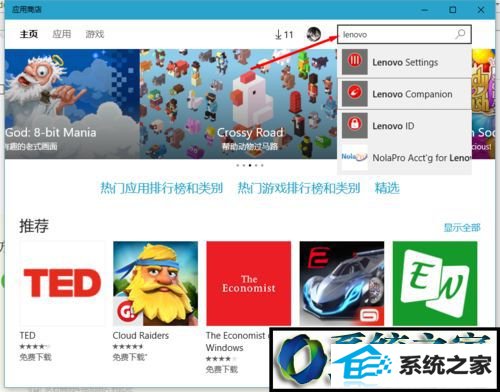
2、下载并安装,安装完成后就可以直接打开或是在开始菜单中找到软件并打开;
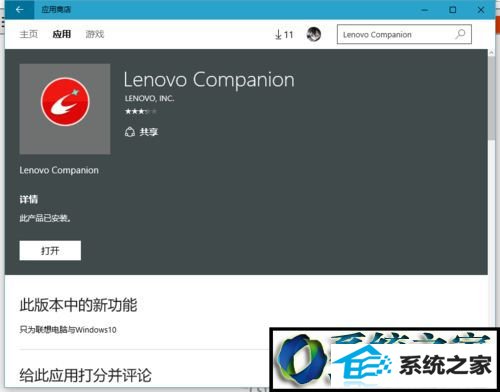
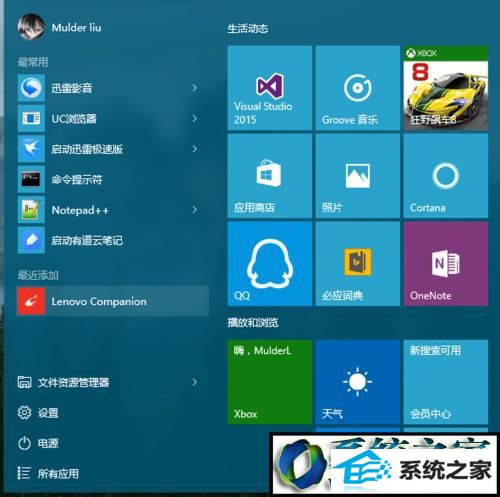
3、打开软件可以看到主页、支持、系统更新技术内容4大主要功能
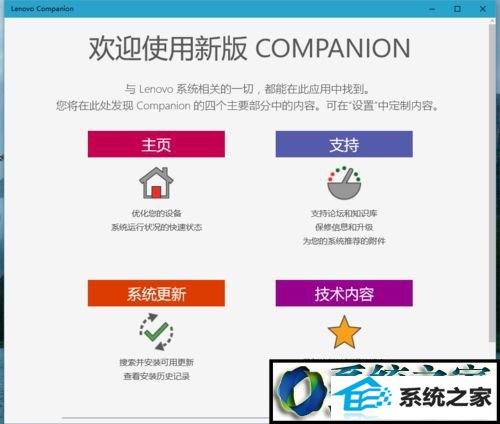 4
4
4、接受软件底部的许可协议 选择完成;
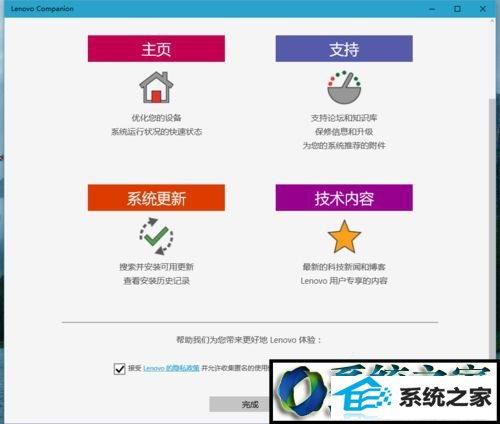
5、这时会提示我们需要安装lenovo system interface driver驱动
选择安装就会打开edge浏览器自动下载
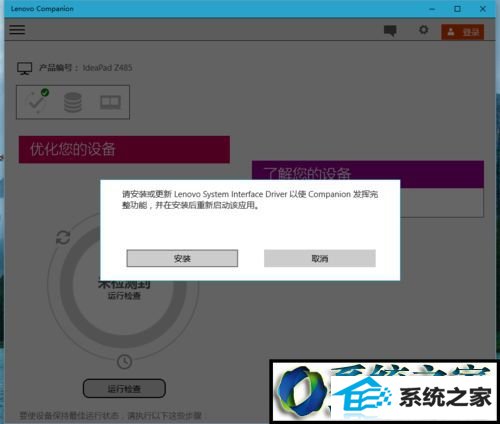
6、下载完成后安装驱动,安装完成后会要求重新启动电脑;
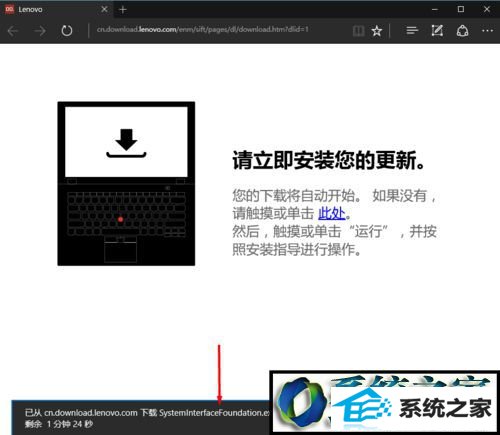
7、重新启动电脑后 重新打开lenovo companion 软件;
就可以使用了
这里会自动识别你的电脑型号等信息
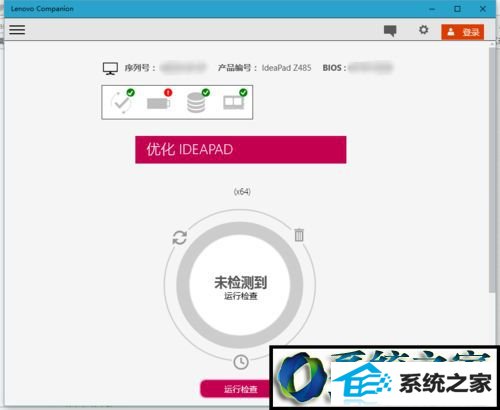
8、可以选择下方的优化,就会给出优化建议;
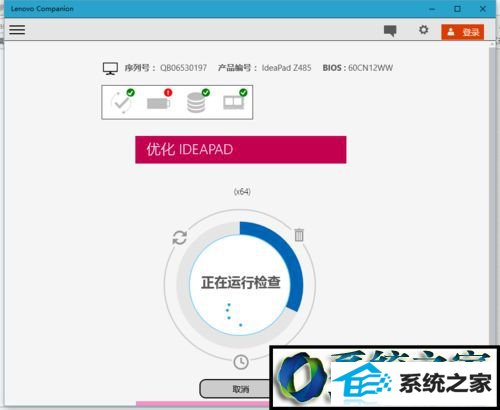
9、在顶部的状态栏还可以检查机器软硬件的状况;
包括系统更新
电池
硬盘
内存
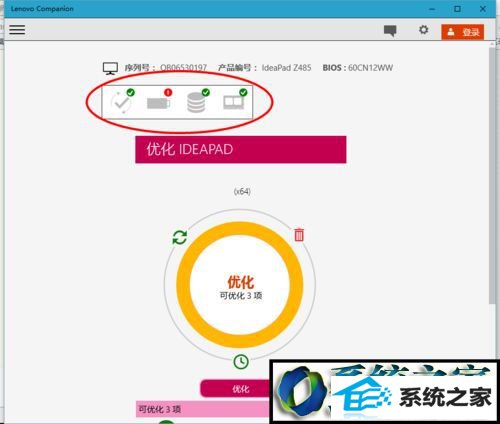
上述就是win8系统安装和使用lenovo companion的方法,希望此教程内容能够帮助到大家。
